Storage Sense는 임시 파일 제거, 휴지통에 저장된 파일 삭제 등을 통해 디스크 공간을 확보하는 데 도움이 되는 Windows 11/10의 기본 기능입니다. Storage Sense를 쉽게 구성하고 사용하여 Windows PC의 공간을 확보할 수 있습니다. 이 기능을 사용하지 않고 Windows 11/10에서 Storage Sense를 비활성화하려는 사용자를 위해 , 이 게시물이 도움이 될 수 있습니다. 원할 때마다 Storage Sense를 활성화할 수도 있습니다.

Windows 11/10에서 저장소 감지 비활성화
Windows 11/10에서 Storage Sense에 대한 액세스를 방지하는 두 가지 기본 제공 기능이 있습니다. . 이러한 기능을 사용하면 Storage Sense 옵션을 켜고 구성하는 옵션이 회색으로 표시됩니다. 다음과 같습니다.
- 레지스트리 편집기 사용
- 그룹 정책 편집기 사용.
이 두 가지 옵션을 확인해 보겠습니다.
1] 레지스트리 편집기 사용
이 옵션을 시도하기 전에 레지스트리 백업을 수행하는 것이 좋습니다. 그런 다음 다음 단계를 따르세요.
- 레지스트리 편집기 열기
- Windows 액세스 레지스트리 키
- StorageSense 만들기 레지스트리 키
- AllowStorageSenseGlobal 만들기 DWORD 값
- 레지스트리 편집기를 닫습니다.
첫 번째 단계에서 레지스트리 편집기를 엽니다. 검색 상자를 사용하여 이 작업을 수행할 수 있습니다. regedit를 입력하기만 하면 됩니다. Enter 키를 눌러 엽니다.
레지스트리 편집기 창에서 Windows에 액세스합니다. 이름 레지스트리 키. 다음 경로를 사용하여 액세스할 수 있습니다.
HKEY_LOCAL_MACHINE\SOFTWARE\Policies\Microsoft\Windows
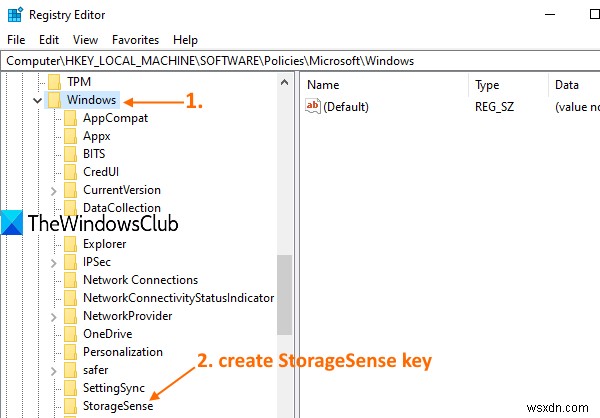
이제 Windows 키를 마우스 오른쪽 버튼으로 클릭하고 새로 만들기에 액세스합니다. 메뉴에서 키를 클릭합니다. 옵션. 새 레지스트리 키가 생성되면 이름을 StorageSense로 바꿉니다. 레지스트리 키.
StorageSense 키의 오른쪽 섹션에서 빈 공간을 마우스 오른쪽 버튼으로 클릭하고 새로 만들기 메뉴에서 새 DWORD(32비트) 값을 만듭니다. 해당 값을 만든 후 이름을 AllowStorageSenseGlobal으로 설정합니다. .

그게 다야 스토리지 센스가 비활성화되었습니다. 레지스트리 편집기 창을 닫을 수 있습니다.
Storage Sense 기능을 다시 활성화하려면 위의 단계에 따라 StorageSense 키를 삭제하면 됩니다.
Windows 11 사용자입니까? 이 게시물은 Windows 11에서 Storage Sense를 사용하여 디스크 공간을 확보하는 방법을 보여줍니다.
2] 그룹 정책 편집기 사용
이 옵션은 Windows 11/10의 가정용 사용자에게는 제공되지 않지만 Pro 및 Enterprise 버전에는 제공됩니다. Home 에디션을 사용하는 경우 이 옵션을 사용하려면 먼저 Home 에디션에 그룹 정책을 추가해야 합니다. 그런 다음 다음 단계를 따르세요.
- 그룹 정책 편집기 열기
- 액세스 Storage Sense 폴더
- 저장소 감지 허용 열기 설정
- 사용 안함 사용 옵션
- 그룹 정책 편집기를 닫습니다.
먼저 검색 상자를 클릭하고 gpedit을 입력합니다. , Enter 키를 사용하여 그룹 정책 편집기를 엽니다.
그룹 정책 편집기 창에서 Storage Sense에 액세스합니다. 폴더. 경로:
Computer Configuration > Administrative Templates > System > Storage Sense
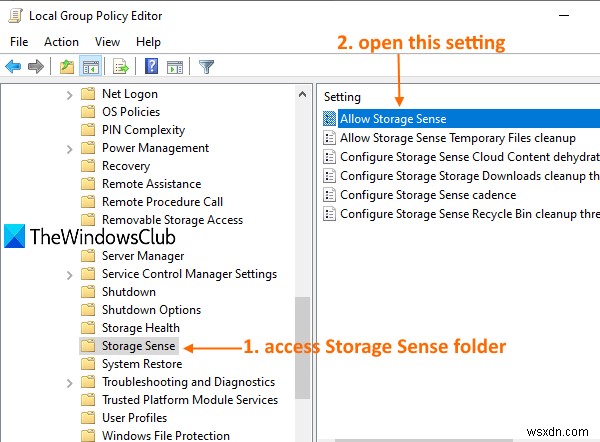
오른쪽 섹션에서 저장소 감지 허용에 액세스하여 엽니다. 더블 클릭하여 설정합니다.
Storage Sense 설정 창이 열리면 Disabled 옵션을 선택하고 확인을 누릅니다.
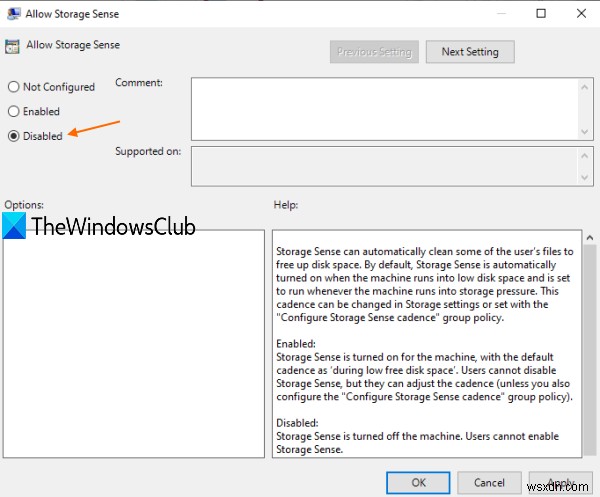
이렇게 하면 스토리지 센스가 즉시 비활성화됩니다. Storage Sense에 다시 액세스하려면 위에서 언급한 단계를 따르고 구성되지 않음을 사용하기만 하면 됩니다. Storage Sense 설정에서 사용할 수 있는 옵션입니다. 확인을 눌러 변경 사항을 저장하십시오.
이렇게 하면 스토리지 센스 설정을 방문하는 사용자에게 다음 메시지가 표시될 수 있습니다.
이 설정 중 일부는 숨겨져 있거나 조직에서 관리합니다.
도움이 되기를 바랍니다.

